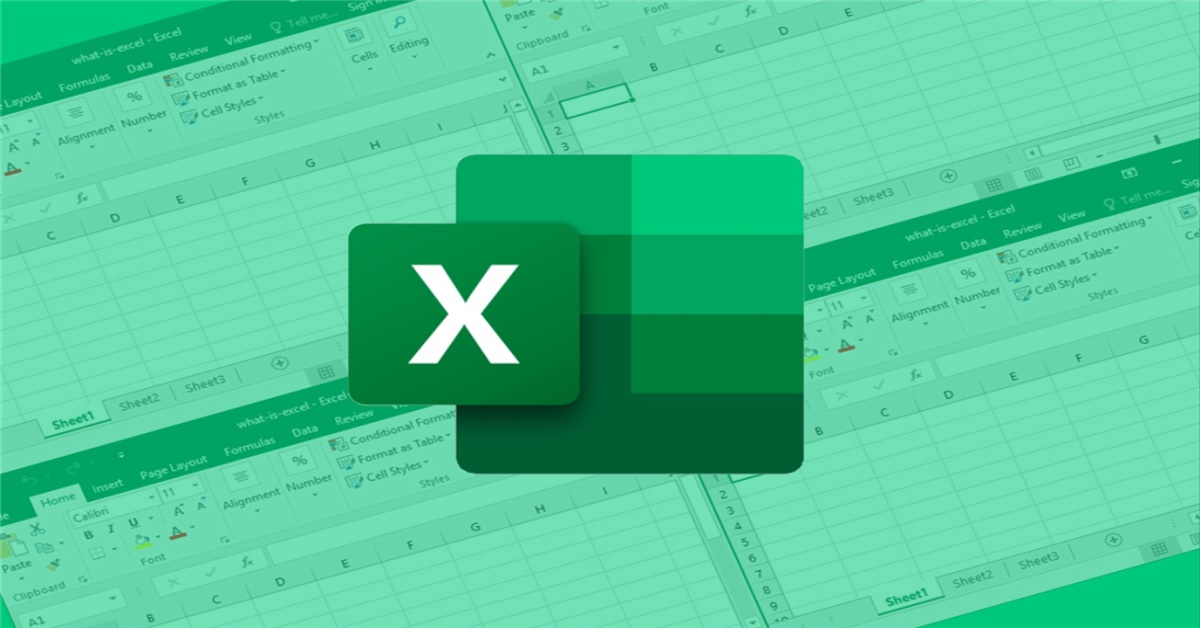Cách sử dụng hàm trừ trong Excel là điều mà nhiều người quan tâm vì đây là phép tính được sử dụng rộng rãi trong cuộc sống hằng ngày. Mặc dù thường xuyên sử dụng nhưng nhiều người dùng cảm thấy bối rối khi thực hiện chúng trên phần mềm Excel. Trong bài viết hôm nay, tuyengiaothudo.vn sẽ hướng dẫn các bạn cách sử dụng hàm trừ một cách chi tiết nhất để các bạn có thể áp dụng, qua đó tiết kiệm thời gian và công sức trong khâu tính toán.
Tổng quan về hàm trừ trong Excel
Trước khi tìm hiểu cách sử dụng hàm trừ, chúng ta sẽ cùng xem lại một số khái niệm về Excel, hàm trừ (hàm tín hiệu) trong Excel và cú pháp của hàm trừ.
Bạn đang xem: Cách sử dụng hàm trừ trong Excel mà không phải ai cũng biết
Excel là gì?
Excel được biết đến là phần mềm bảng tính trong bộ Microsoft Office. Phần mềm này giúp người dùng ghi lại và trình bày thông tin dưới dạng bảng, thực hiện tính toán và xây dựng số liệu thống kê trực quan trong các bảng từ Excel.

Excel được sử dụng rộng rãi trong nhiều lĩnh vực, bao gồm kinh doanh, tài chính, kế toán, khoa học, kỹ thuật, v.v. Phần mềm này cung cấp nhiều tính năng và công cụ mạnh mẽ giúp người dùng quản lý dữ liệu, thực hiện các phép tính phức tạp, tạo biểu đồ và đồ thị trực quan, v.v.
Hàm trừ trong Excel có nghĩa là gì?
Trong Excel, để trừ hai hoặc nhiều số, chúng ta sẽ sử dụng dấu “-” trong toán học hoặc sử dụng hàm SUM. Điều này là do không có hàm trừ, còn được gọi là hàm hiệu, trong Excel. Hàm trừ có thể được sử dụng trong nhiều trường hợp khác nhau, chẳng hạn như:
- Tính số tiền còn lại sau khi trừ đi một số tiền.
- Tính khoảng cách thời gian giữa hai ngày.

Việc thành thạo hàm trừ giúp bạn tiết kiệm thời gian và công sức khi tính toán, đặc biệt là trong các bảng tính phức tạp. Ở phần tiếp theo của bài viết này, chúng tôi sẽ hướng dẫn bạn cách sử dụng hàm trừ cực kỳ đơn giản trong Excel.
Cú pháp của hàm trừ
Để thực hiện hàm trừ trong ứng dụng Excel, bạn cần sử dụng 4 cú pháp sau:
Đầu tiên: = (Số 1 – Số 2)
Thứ hai: =(số thứ 2 – số thứ 2 – số thứ 3 – …- số thứ n)

Thứ ba: = SUM(số thứ 1, – số thứ 2,…)
Lưu ý: Vì hàm SUM là hàm tổng nên từ số thứ hai trở đi, trước mỗi giá trị bạn phải thêm dấu “-” để tính hiệu!
Thứ tư: = số thứ 1 – SUM(số thứ 2: số thứ n)
Hướng dẫn cách sử dụng hàm trừ trong Excel đơn giản và hiệu quả
Trong phần này, chúng ta sẽ tìm hiểu những cách trừ đơn giản nhất trong Excel.
Sử dụng phép trừ
Xem thêm : Màn hình laptop bị nháy do đâu và cách khắc phục?
Có hai cách để thực hiện phép tính bằng phương pháp trừ. Tuy nhiên, điều quan trọng cần lưu ý là trước khi nhập số hoặc nhập ô, bạn phải nhớ đặt dấu “=” trước!
Cách 1: Đầu tiên, bạn đặt dấu bằng vào ô cần trừ, sau đó, nhập các giá trị cần tính hiệu. Giữa mỗi số, bạn cần nhập dấu trừ “-“. Cuối cùng, bạn chỉ cần nhấn Enter để có kết quả.
Ví dụ: Bạn muốn tính hiệu số 20-8. Tại ô A1, bạn chỉ cần nhập cú pháp sau: “=20-8”, sau đó bạn chỉ cần nhấn Enter và kết quả sẽ là 12.

Cách 2: Cũng với phép tính “=20-8”, bạn sẽ nhập số 20 vào ô A1 và số 10 vào ô B1 như hình dưới đây. Sau đó, bạn có thể thực hiện phép tính ở bất kỳ ô nào bạn muốn, ở đây chúng ta sẽ tính ở ô C1. Để biết kết quả, bạn vẫn nhập dấu bằng trước, sau đó click vào ô A1, chọn dấu trừ và nhập vào ô B1 theo cú pháp “=A1-B1”. Cuối cùng, bạn sẽ nhấn Enter để ra kết quả.

Trừ nhiều ô
Khi tính toán hàm trừ trong Excel, ngoài việc tính hiệu của hai chữ số đơn, chúng ta cũng sẽ thường gặp phải tình huống cần trừ nhiều số cùng lúc. Tương tự như hướng dẫn ở trên, người dùng cũng có 2 cách để trừ hai hay nhiều số trong cùng một phép tính.
Người dùng cần nhập từng số vào từng ô, sau đó chọn bất kỳ ô nào để có kết quả. Ví dụ, nếu bạn chọn ô F2 làm kết quả, trước tiên, bạn cần nhấn dấu bằng rồi lần lượt nhấp vào các ô A2, B2, C2, D2, E2. Giữa mỗi ký tự, bạn cần nhập dấu trừ để biểu diễn hàm. Công thức sẽ là: “=A2-B2-C2-D2-E2”. Cuối cùng, bạn chỉ cần nhấn Enter để có kết quả.

Ở phần trên, tuyengiaothudo.vn đã hướng dẫn các bạn cách sử dụng hàm trừ cơ bản nhất trong Excel. Tuy nhiên, trong trường hợp trừ nhiều số trở lên, bạn sẽ thấy rất mất thời gian khi phải nhập từng số một hoặc chọn từng ô một. Nếu không cẩn thận, bạn cũng sẽ mắc lỗi trong quá trình nhập liệu. Do đó, ngoài các phương pháp trên, chúng tôi sẽ hướng dẫn các bạn một cách khác rất dễ dàng và nhanh chóng, đó là sử dụng hàm SUM để thực hiện phép tính.
Vậy cách sử dụng hàm SUM như thế nào, chúng ta hãy cùng theo dõi ví dụ dưới đây để hiểu rõ hơn nhé!
Phương pháp 1: Sử dụng số trừ cho hàm SUM. Nghĩa là, trước tiên, bạn sẽ nhập các số bạn muốn trừ vào các ô A1, B1, C1, D1, E1. Tại ô bạn muốn lấy kết quả, ở đây chúng ta chọn A3, bạn chỉ cần nhập cú pháp “=A1-SUM(B1:E1)”. Ở đây SUM(B1:E1) là tổng của các ô B1, C1, D1, E1. Vậy chỉ cần lấy số đầu tiên trừ đi tổng các số tiếp theo là bạn sẽ có kết quả của phép tính này.

Cách 2: Sử dụng hàm SUM để trừ. Đây là phương pháp được nhiều người dùng thường sử dụng vì tốc độ của nó. Bạn chỉ cần nhập các giá trị vào các ô muốn tính, ở đây, chúng ta sẽ nhập chúng vào các ô A1, B1, C1, D1, E1. Cuối cùng, bạn chỉ cần nhập cú pháp “=SUM(A1;-B1;-C1;-D1;-E1)” và nhấn Enter để có kết quả.

Phép trừ theo phần trăm
Ngoài các phép tính trừ cơ bản, chúng ta còn có thể sử dụng phép trừ % trong Excel. Để thực hiện các phép tính này, người dùng chỉ cần sử dụng dấu “-” hoặc hàm SUM để tính toán với dữ liệu đã có phần trăm. Đối với các giá trị không có phần trăm, bạn có thể thêm ký hiệu % ngay trên bàn phím. Sau đây là hướng dẫn chi tiết về phép tính trừ theo %.
Ví dụ: Câu hỏi yêu cầu tính tỷ lệ học sinh có hạnh kiểm trung bình, biết rằng học sinh có hạnh kiểm tốt chiếm 60% và học sinh có hạnh kiểm trung bình chiếm 35%.
Xem thêm : Cách khắc phục iPhone bị treo iTunes xuất hiện lỗi support apple com
Phương pháp 1: Để tính hành vi trung bình của học sinh, chúng ta chỉ cần sử dụng dấu trừ và tính như bình thường. Ở đây, tại ô B4, bạn chỉ cần nhập cú pháp sau: “=B1-B2-B3” rồi chỉ cần nhấn Enter là biết được hành vi trung bình của học sinh chiếm bao nhiêu phần trăm trong tổng số 100%.

Cách 2: Để tính phần trăm hạnh kiểm trung bình của học sinh, bạn chỉ cần sử dụng hàm SUM để tính. Đối với hàm SUM, người dùng có thể thực hiện 1 trong 2 cú pháp dưới đây.
Cú pháp 1: “=B1-SUM(B2:B3)” sau đó nhấn Enter. Đây là công thức sử dụng số trừ cho hàm SUM được đề cập ở trên.

Cú pháp 2: “=SUM(B1;-B2;-B3)” sau đó nhấn Enter. Đây là công thức sử dụng hàm SUM để trừ.

Cả hai cú pháp trên đều đúng, do đó tùy vào từng trường hợp khác nhau mà bạn có thể lựa chọn cách sử dụng phù hợp và nhanh nhất.
Ngày trừ
Ngoài việc trừ giá trị bình thường, trừ phần trăm, nhiều người dùng cũng thắc mắc liệu hàm trừ trong Excel có thể áp dụng cho ngày tháng hay không. Trong bài viết này, tuyengiaothudo.vn sẽ giới thiệu đến bạn một cách trừ ngày tháng cực kỳ đơn giản, tuy nhiên, để thực hiện phép tính này, bạn cần đảm bảo rằng các giá trị này đã được chuyển đổi sang định dạng Ngày tháng. Kết quả của phép tính này sẽ là số ngày chênh lệch giữa hai giá trị.
Ví dụ: Câu hỏi yêu cầu trừ hai ngày 08/18/2021 và 08/08/2021.
Đầu tiên, bạn sẽ cần nhập giá trị vào các ô tùy chọn. Ở đây chúng ta nhập giá trị 08/18/2021 vào ô A1 và 08/08/2021 vào ô B1. Tiếp theo, bạn sẽ chọn thêm một ô nữa để có kết quả. Ví dụ, trong hình ảnh bên dưới, chúng ta chọn ô A2. Ở đây, bạn chỉ cần nhập cú pháp: “=B1-A1” và nhấn Enter để có kết quả.

Trên đây là tất cả những cách sử dụng hàm trừ đơn giản và dễ nhất mà tuyengiaothudo.vn đã nghiên cứu và biên soạn. Ở phần tiếp theo sẽ có một số điểm bạn cần lưu ý để đạt được kết quả tốt nhất khi sử dụng hàm trừ trong phần mềm Excel.
Một số điều cần lưu ý khi sử dụng hàm trừ trong Excel
Một số người dùng thường nhận được kết quả #Value khi trừ ngày tháng. Nguyên nhân là do ngày tháng bạn nhập khác với định dạng trên máy tính của bạn. Do đó, để có được kết quả, bạn cần kiểm tra cẩn thận trước khi thực hiện phép tính!
 Ngoài ra, kết quả của phép tính trừ cũng có thể được định dạng theo ý thích một cách dễ dàng bằng cách sử dụng các tùy chọn định dạng số (số thập phân, dấu phân cách hàng nghìn, v.v.).
Ngoài ra, kết quả của phép tính trừ cũng có thể được định dạng theo ý thích một cách dễ dàng bằng cách sử dụng các tùy chọn định dạng số (số thập phân, dấu phân cách hàng nghìn, v.v.).
bản tóm tắt
Như vậy, trong bài viết trên, tuyengiaothudo.vn đã hướng dẫn chi tiết cách sử dụng hàm trừ trong Excel. Phép trừ là phép tính cơ bản và thường dùng, tuy nhiên không phải ai trong chúng ta cũng biết cách sử dụng chúng trong Excel. Vì vậy, chúng tôi hy vọng rằng qua bài viết này, các bạn có thể dễ dàng áp dụng và thực hiện thành công. Ngoài ra, nếu bạn muốn biết thêm về cách sử dụng các hàm khác như hàm SUM, hàm OR hoặc cập nhật thêm các thông tin khác về cuộc sống công nghệ, thủ thuật điện thoại, máy tính thì có thể truy cập vào website tuyengiaothudo.vn để tìm hiểu thêm nhé!
Xem thêm:
Nguồn: https://tuyengiaothudo.vn
Danh mục: Thủ thuật